Используем Почта Windows Live. Что делать, если почта не ищется по содержимому?
- modified:
- reading: 3 minutes
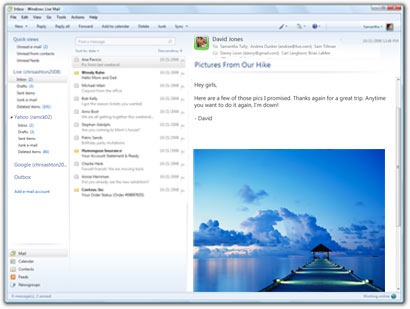 После того, как я перешел на Windows 7 возникла проблема, что мне стал необходим почтовый клиент. Хотелось использовать что то уж очень простое, как в ранних версиях Windows вроде Vista или XP встроенный почтовый клиент Почта Windows. Но, как оказалось, встроенный средств нет, самый простой для меня выход был это использование Windows Live Essentials, в которые входят и Почта, и Рисунки, и Writer (которым я пользуюсь для написания топиков). Так вот, поставить почту оказалось очень просто, письма можно с легкостью импортировать из других клиентов, если форматы поддерживаются.
После того, как я перешел на Windows 7 возникла проблема, что мне стал необходим почтовый клиент. Хотелось использовать что то уж очень простое, как в ранних версиях Windows вроде Vista или XP встроенный почтовый клиент Почта Windows. Но, как оказалось, встроенный средств нет, самый простой для меня выход был это использование Windows Live Essentials, в которые входят и Почта, и Рисунки, и Writer (которым я пользуюсь для написания топиков). Так вот, поставить почту оказалось очень просто, письма можно с легкостью импортировать из других клиентов, если форматы поддерживаются.
Следующий шаг – это настройка правил для сообщений. Когда приходит много почты, и потом хочется удалить лишнюю или найти какую то почту в определенной папке, то грамотно распределенные письма по папкам – это залог успеха. Потому жмем F10, чтобы появилось основное меню приложения (в случае если оно у вас не отображается), идем в Сервис -> Правила для сообщений –> Почта… и там начинаем создавать правила. Еще один вариант это создавать правило из сообщения – это когда вы находитесь на каком то сообщении и в меню (F10) выбираете Действия –> Создать правило из сообщения…, в этом случае у вас сразу будет подставлено в шаблоне от кого.
Так вот, на самом деле этот топик я хотел написать не об этом. Хоть мои письма и находятся в отличном отсортированной иерархичной структуре папок, но все равно иногда приходится поискать какое-то письмо по определенным словам. И вот что я заметил, Windows Search ищет у меня письма только по заголовкам, по адресатам, но никак не по самому содержимому. Причем я точно помнил, что в Vista у меня все отлично искалось всегда. Первая мысль – ну вот и ограниченность бесплатной версии, и с этой мыслью я жил около месяца. Потом все таки в голову пришла мысль, что, вообще, за поиск отвечает отдельная служба в Windows 7, в которой регистрируются необходимые папки для поиска и типы файлов, по которым нужно искать. Чтобы открыть окно настройки поиска в строке Search Programs and Files… (при нажатии на WinKey) набираем Indexing Options и выбираем этот пункт. Откроется достаточно скудное окно, которое а) может позволить посмотреть какие папки у вас сейчас зарегистрированы для индексирования по содержимому б) посмотреть какие типы файлов будут индексироваться и как (по содержимому или только по свойствам файла). Так вот для типа файлов .eml я посмотрел настройки (Advanced->File Types) – выбрано и по содержимому и по свойствам. После небольших поисков в интернете я нашел подобные описанные проблемы и нашел один путь решения его здесь.
Как оказалось проблеме подвержены машины с установленной 64-битной Windows 7. По каким то причинам для типов файлов .eml не верно указан iFilter (это небольшое приложение, которое умеет определенный файл преобразовывать в текст для последующего индексирования). Вот что нужно сделать для исправления:
1. Открываем RegEdit (WinKey + R и там набираем regedit и нажимаем Enter).
2. Переходим по пути HKEY_CLASSES_ROOT\.eml\PersistentHandler и устанавливаем Default Value {5645C8C1-E277-11CF-8FDA-00AA00A14F93} (У меня было установлено {0563DB41-F538-4B37-A92D-4659049B7766}).
3. Опять открываем окно Indexing Options идем в Advanced и там жмем Rebuild (процесс долгий, все зависит от того сколько у вас будет индексироваться файлов, но процесс будет работать в background, и после того как все проиндексируется – должен заработать поиск по содержимому писем, по крайней мере у меня заработало на двух компьютерах).
И мало кто знает, что дополнительно в Windows 7 можно установить TIFF iFilter, он нужен для индексирования и оптического распознавания символов (optical character recognition OCR) изображении TIFF (such as LZW, JPG, CCITT v4, CCITT v6, and uncompressed).
Рекомендую к прочтению статью И еще раз к вопросу о поиске.
See Also
- Запуск студии из под администратора
- Windows 7 & DWN: знаете ли вы, что не все окна должны подчиняться Flip3D и Aero Peek
- Хорошо ли вы подготовились к использованию Windows 7? Несколько 'горячих' клавиш.
- Когда Windows 7 просыпается сам
- Работа с окнами как в Windows 7 при помощи hotkeys: Win + [Up|Down|Left|Right]